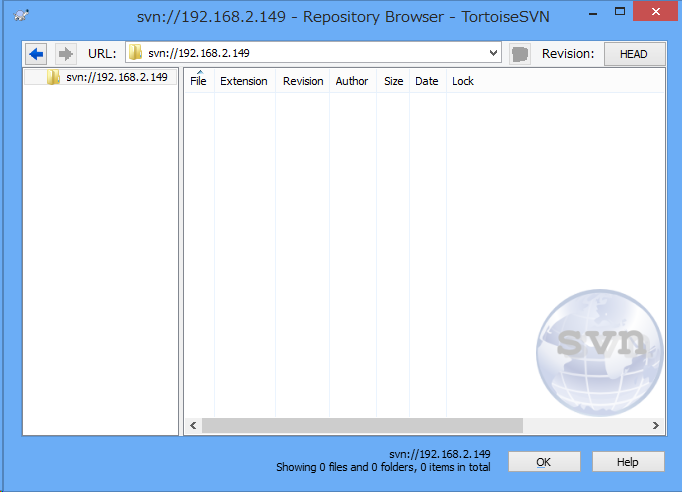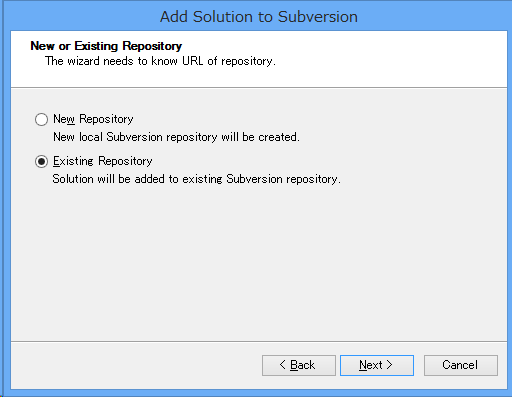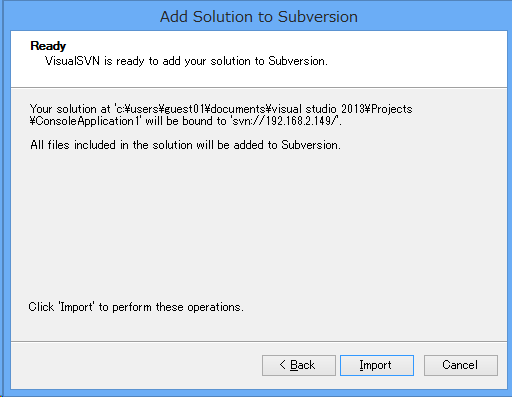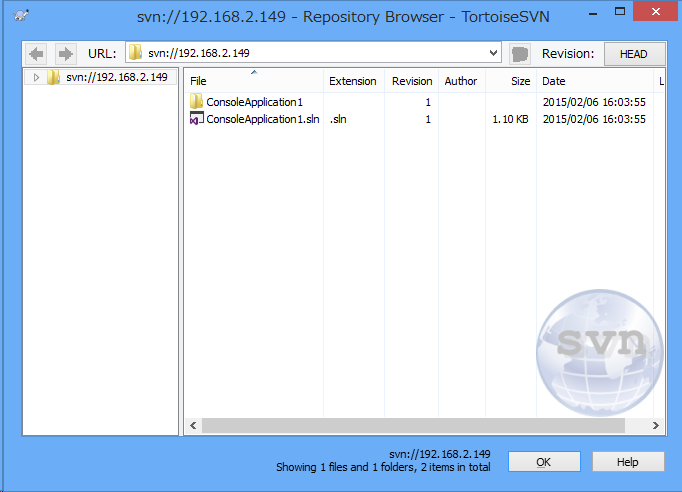こんにちは。エクセルソフトの田淵です。
Xamarin Studio / Visual Studio の両方で Subversion を使う必要があり、テスト用に最低限のそれっぽい設定で動かしたかったのですが Web にあるのは Apache 経由などばかりなので備忘録としてエントリーを残しておきます。
環境
Linux は VMware で Cent OS 6.4 x64 を作ってあったのでそれを使いましたが、なんでもよいでしょう。
Visual Studio のアドインは VisualSVN にし、Windows の Subversion クライアントは TortoiseSVN を使用しましたがこれもお好きなものをお使いください。
インストール
# yum install svn
# svnserve --version
svnserve, バージョン 1.6.11 (r934486)
Cent なので yum にしてますが、Debian 系お使いの方は apt-get でもなんでも。CentOS 6.4 だと svnserve 1.6.11 がインストールされるようです。
設定
デフォルトで /var/svn にレポジトリが出来るとどこかに書いてありましたがアクセス出来ませんでしたので、起動スクリプト (/etc/init.d/svnserve) にあるように /etc/sysconfig/svnserve ファイルに /var/svn/repos を root ディレクトリとして指定したいと思います。またテスト用なので Anonymous に write 権限与えてますし、trunk/branches/tags なども作成していませんが適宜設定してください。
ディレクトリ作成とレポジトリ作成
# mkdir -p /var/svn/repos
# svnadmin create /var/svn/repos/
レポジトリの設定
# vi /var/svn/repos/conf/svnserve.conf
anon-access = read のコメントとスペースを外し行頭から anon が来るようにし、保存 (行頭に文字が無いと Unable to connect... /var/svn/repos/conf/svnserve.conf: 12: Option expected というエラーで接続できません。)
svnserve の設定
# vi /etc/sysconfig/svnserve
OPTIONS="-r /var/svn/repos" と書いて保存
起動と chkconfig
# service svnserve start
# chkconfig svnserve on
これで ToroiseSVN などでアクセスできるはずです。
VS から Commit してみましょう
プロジェクトを作成/開いて VISUALSVN > Add Solution to Subversion を選択します。
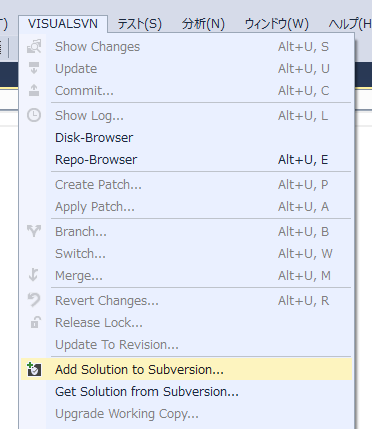
Import が完了したらそのまま VISUALSVN > Commit します。
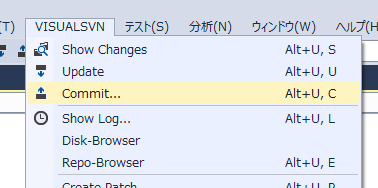
TortoiseSVN からレポジトリに Commit されているのを確認できました。
以上です
とりあえず最低限動かすところまで纏めました。
ある程度ちゃんとやる場合は、
Subversion/サーバ側 - Global Wiki
Subversion1.5.2 svnserve.confでのセキュリティ保護 | 世界はどこまでもシンプルである
などを参照いただくと良いかと思います。